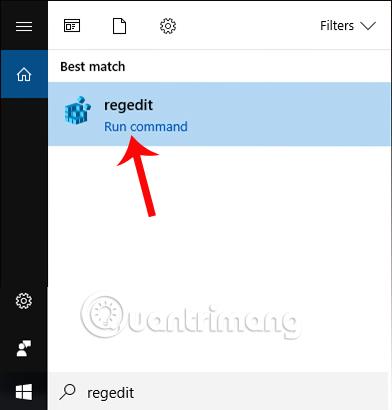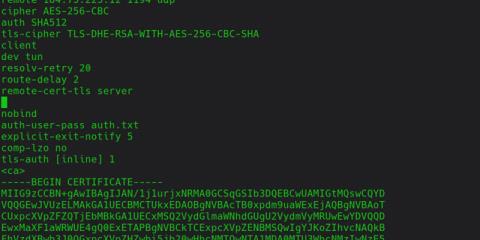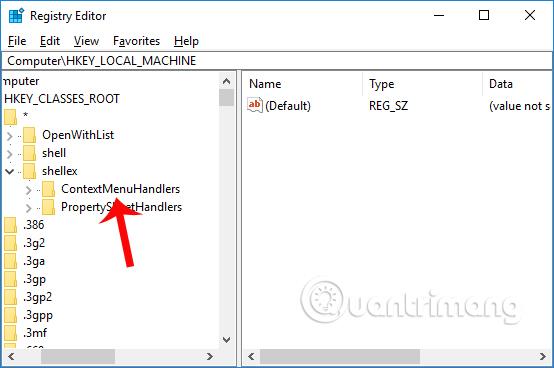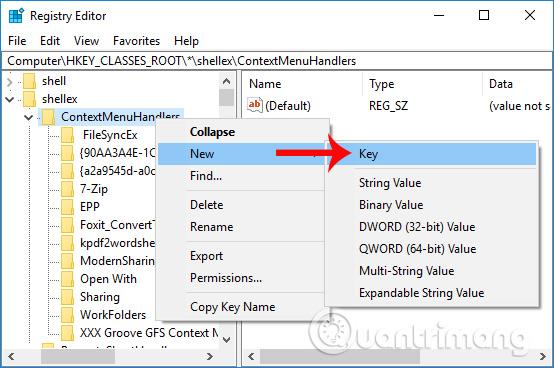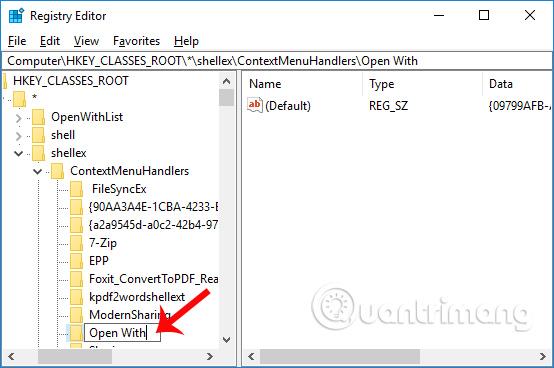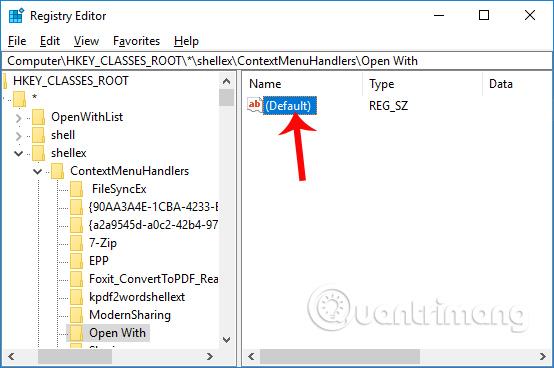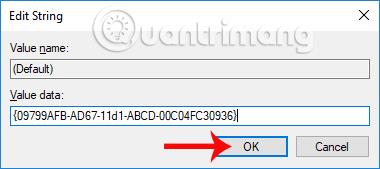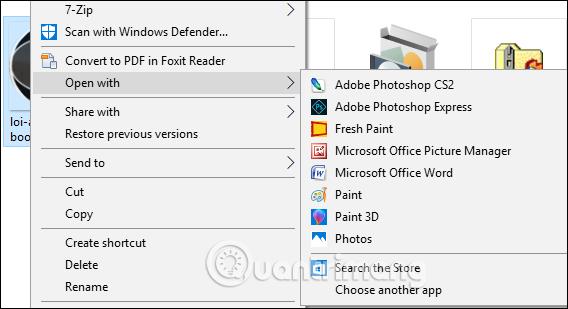Meni z desnim klikom v sistemu Windows je eden najbolj uporabnih elementov vmesnika. V meni z desnim klikom lahko namestite več aplikacij, da jih odprete hitreje kot ročno. Odpri z v meniju z desnim klikom, kjer lahko izberemo odpiranje podatkov s številnimi različnimi aplikacijami, na primer za odpiranje fotografij lahko uporabimo aplikacijo Fotografije ali Windows Photo.
Vendar pa je možno, da zaradi sistemske napake ali zaradi napake, ki jo je nekdo pomotoma izbrisal, možnost Odpri z izgine v meniju z desnim klikom, kar vpliva na uporabnikovo zmožnost odpiranja podatkov. Torej, kako lahko v sistemu Windows vrnem Odpri v meni z desnim klikom?
Korak 1:
Najprej vnesemo ključno besedo regedit v iskalno polje v sistemu Windows. Nato kliknite rezultate na vrhu.
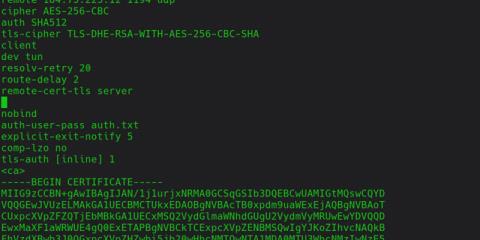
2. korak:
V vmesniku urejevalnika registra uporabniki dostopajo do spodnje poti do mape.
- HKEY_CLASSES_ROOT\*\Shellex\ContextMenuHandlers
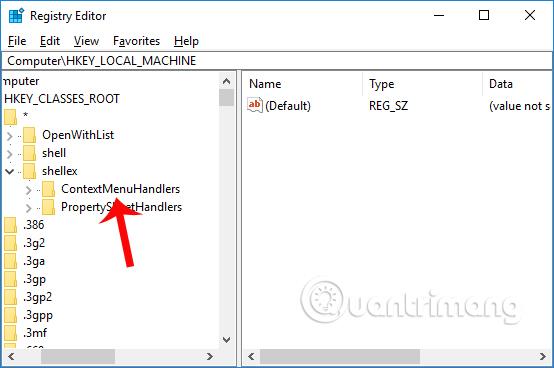
3. korak:
Ko kliknete ContextMenuHandlers, ne boste videli mape Odpri z, ker je izginila v sistemu. Če želite vrniti to možnost, uporabnik z desno miškino tipko klikne in izbere Novo ter nato Ključ .
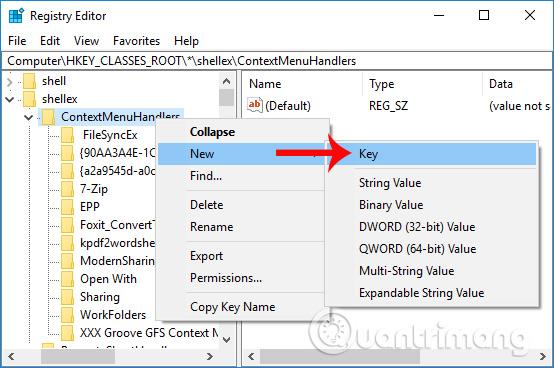
4. korak:
To novo mapo bomo poimenovali Odpri z.
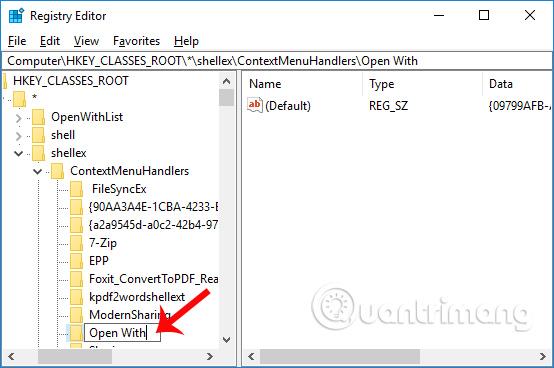
Nato poglejte vmesnik na desni in dvokliknite privzeto datoteko .
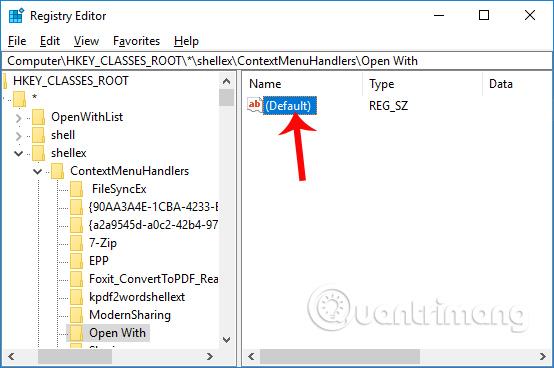
Prikaže se pogovorno okno Urejanje niza , vnesite spodnji obseg vrednosti v polje Podatki o vrednosti in kliknite V redu, da shranite to spremembo.
- {09799AFB-AD67-11d1-ABCD-00C04FC30936}
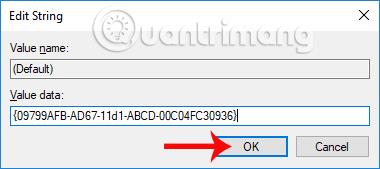
Torej, ko se vrnete v vmesnik in z desno miškino tipko kliknete kateri koli podatek ali program, boste v meniju z desnim klikom videli možnost Odpri z.
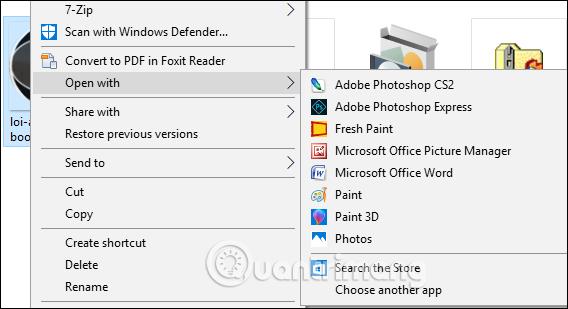
Z zelo preprostim urejanjem v sistemu je bila odpravljena napaka možnosti Odpri z izginotjem v meniju z desnim klikom. Do te napake lahko pride zaradi virusa, ki izbriše povezane podatke, ali zaradi nepravilne uporabe s strani uporabnika, zaradi česar možnost Odpri z izgine.
Upam, da vam bo ta članek koristen!